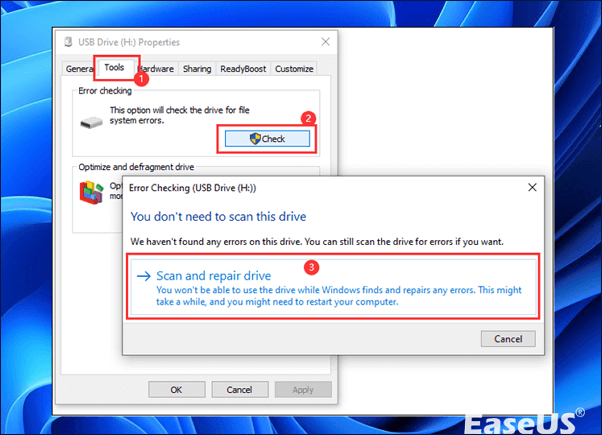-
-
Recuperação de Meios de Armazenamento
Como Recuperar Arquivos e Pastas Apagadas do Dropbox? 05/11/2025
05/11/2025 6 min leitura
6 min leitura -
![]()
Recuperação de Meios de Armazenamento
Corrigido: A unidade flash aparece como unidade de CD 05/11/2025
05/11/2025 6 min leitura
6 min leitura -
Recuperação de Meios de Armazenamento
Porta USB Não Funciona? Veja Como Corrigi-lo! 05/11/2025
05/11/2025 6 min leitura
6 min leitura -
-
![]()
Recuperação de Meios de Armazenamento
[Corrigido] Pen Drive não Aparece no PC no Windows 11/10/8/7 05/11/2025
05/11/2025 6 min leitura
6 min leitura -
![]()
-
![]()
Recuperação de Meios de Armazenamento
Como Recuperar CD/DVD Arranhado ou Danificado 05/11/2025
05/11/2025 6 min leitura
6 min leitura -
![]()
Recuperação de Meios de Armazenamento
Como recuperar dados do Huawei MateBook [série X/E/D] 05/11/2025
05/11/2025 6 min leitura
6 min leitura -
![]()
Índice da Página
CONTEÚDO DA PÁGINA:
- Método 1. Recuperar arquivos excluídos do SanDisk Extreme Pro com software de recuperação de dados
- Método 2. Como usar o SanDisk RescuePRO para recuperar dados
- Método 3. Execute a recuperação de SanDisk Extreme Pro com serviços de recuperação de dados
- Como evitar a perda de dados em dispositivos de armazenamento SanDisk Extreme Pro
A recuperação do SanDisk Extreme Pro é impossível❓
Quanto você sabe sobre o SanDisk Extreme Pro? É uma série que inclui vários dispositivos de armazenamento, como unidades flash USB, SSDs e cartões de memória. Vamos ler mais informações para descobrir a possibilidade de recuperação de dados do dispositivo de armazenamento SanDisk Extreme Pro.
✅Unidade flash USB: muitos problemas podem causar perda de dados em uma unidade flash USB, especialmente se você ejetar o USB incorretamente ou nunca remover a unidade USB do computador. A recuperação de dados é possível quando sua unidade USB não está fisicamente danificada, e a ferramenta de recuperação de dados USB é sua primeira escolha quando você não possui backups.
✅Cartão de memória: os cartões de memória SanDisk Extreme Pro podem perder dados quando encontram cartão corrompido ou outros danos físicos. O software de recuperação profissional pode resolver a maioria das situações de perda de dados, até mesmo o cartão SD formatado.
✅SSD: mais e mais usuários preferem usar um SSD como disco de inicialização, mas você deve saber que é um pouco mais difícil recuperar dados do SanDisk Extreme Pro SSD quando você habilita o TRIM.
Forneceremos três métodos nesta passagem, e você pode ler todos eles e depois escolher o que achar melhor.

Método 1. Recuperar arquivos excluídos do SanDisk Extreme Pro com software de recuperação de dados
O software de recuperação de dados pode ajudá-lo a economizar muito tempo quando precisar recuperar arquivos excluídos de SSDs, unidades USB e cartões de memória SanDisk Extreme Pro. Escolher um software de recuperação funcional que suporte a maioria dos dispositivos de armazenamento é mais conveniente. O EaseUS Data Recovery Wizard Pro é uma ferramenta útil e 100% segura. Você pode baixar facilmente a versão de teste clicando no botão a seguir e não gastará dinheiro a menos que opte por atualizar para a versão Pro.
Esta ferramenta é fácil de usar e possui muitos recursos úteis. Mais importante ainda, você pode corrigir vários problemas de perda de dados com esta ferramenta de recuperação:
- Suporta a recuperação de cartão de memória, recuperação de unidade flash USB, recuperação de disco rígido externo, etc.
- Recupere discos rígidos formatados, cartões SD, unidades USB e HD externos. Você também pode recuperar dados de dispositivos de armazenamento corrompidos.
- Resgate dados quando seu SanDisk Extreme Pro não detectado ou exibido no seu computador.
- Recupere arquivos MP4 excluídos, JPEG, DOC e outros arquivos amplamente usados.
Agora você pode recuperar dados de seus dispositivos SanDisk com a ferramenta de recuperação de dados EaseUS, que suporta a recuperação de dados SSD:
Passo 1. Conecte seu disco rígido externo ao seu computador
Use o método de conexão correto, por exemplo um cabo SATA, para conectar seu disco rígido externo ao seu computador para que o software possa detectá-lo.
Passo 2. Digitalize o disco rígido externo em busca de arquivos excluídos
Abra EaseUS Data Recovery Wizard, você deverá ver uma lista de todos os discos no seu computador. Seu disco rígido externo deve ser colocado sob a área "Unidades externas". Selecione-o e clique no botão Procurar Dados Perdidos.

O processo de verificação é iniciado imediatamente. Dependendo do tamanho do disco rígido externo, geralmente leva vários minutos a várias horas para concluir a digitalização. No entanto, o resultado "Arquivos excluídos" sai muito rapidamente. Verifique durante a digitalização se todos os arquivos excluídos estão aparecendo.

Passo 3. Visualize e recupere os arquivos desejados
Após a verificação, você pode escolher aleatoriamente alguns arquivos para a pré-visualização do arquivo primeiramente, como fotos, vídeos e documentos. Depois disso, clique no botão Recuperar. Não salve os arquivos no disco rígido externo original.

Após a recuperação dos dados, você pode recomendar esta ferramenta maravilhosa nas redes sociais para ajudar mais usuários do SanDisk Extreme Pro!
Método 2. Como usar o SanDisk RescuePRO para recuperar dados
O SanDisk RescuePRO foi especialmente projetado para dispositivos de armazenamento SanDisk. Este prático software de recuperação de SanDisk oferece suporte a uma ampla variedade de tipos de arquivos, como fotos, vídeos, documentos e arquivos de música. Comparada ao software de recuperação de dados EaseUS, esta ferramenta não oferece suporte à visualização de arquivos e a versão gratuita não oferece suporte a algumas imagens RAW.
De qualquer forma, vamos descobrir como usar este programa para recuperar seus dados perdidos no SanDisk Extreme Pro:
Passo 1. Baixe e instale o SanDisk RescuePRO de seu site oficial. E prepare seu dispositivo de armazenamento SanDisk Extreme Pro.

Passo 2. Após iniciar o software, clique em "Recuperar todos os arquivos".

Passo 3. Selecione seu dispositivo de armazenamento SanDisk e clique em "Iniciar".
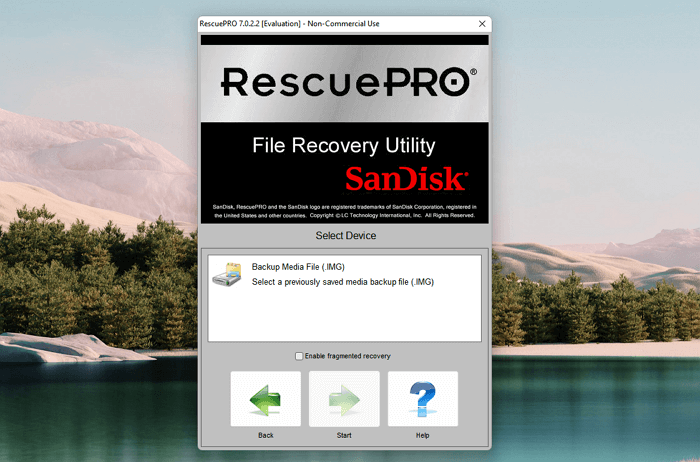
Passo 4. Este software iniciará a verificação e você poderá escolher "Out Put Folder" para verificar os arquivos recuperados. (Todos os arquivos serão salvos automaticamente nesta pasta após a digitalização.)

Se este software falhar na recuperação de dados, você pode voltar ao Método 1 ou passar para a próxima correção.
Método 3. Execute a recuperação de SanDisk Extreme Pro com serviços de recuperação de dados
Se os seus dados armazenados na unidade SanDisk Extreme Pro forem muito importantes, é recomendável deixar uma equipe profissional de recuperação de dados cuidar do dispositivo. Como você encontra laboratórios de recuperação de dados? Você pode procurar serviços de recuperação de dados no Google Maps.
Se você quiser saber as situações básicas e o preço de recuperação com antecedência, é melhor entrar em contato com os serviços de recuperação de dados da EaseUS. Engenheiros experientes analisarão o problema e responderão todas as suas dúvidas online.
Serviços de reparo de HD EaseUS
Clique aqui para entrar em contato com nossos especialistas para uma avaliação gratuita
Consulte os especialistas em recuperação de dados da EaseUS para um serviço de recuperação manual individual. Poderíamos oferecer os seguintes serviços após um diagnóstico GRATUITO
- Reparar estrutura RAID corrompida, sistema operacional Windows não inicializável e arquivo de disco virtual corrompido
- Recuperar/reparar partição perdida e unidade reparticionada
- Desformatar o disco rígido e reparar a unidade RAW (unidade criptografada pelo Bitlocker)
- Corrigir discos que se tornam partições protegidas por GPT
Como evitar a perda de dados em dispositivos de armazenamento SanDisk Extreme Pro
Na maioria das situações, a recuperação de dados não será gratuita, especialmente quando você precisar restaurar dados de um dispositivo com grande espaço de armazenamento. Portanto, é necessário aprender como evitar a perda de dados em seu dispositivo de armazenamento SanDisk Extreme Pro:
- ❌Evite danos físicos. Se você estiver usando o SSD portátil SanDisk Extreme Pro ou outros dispositivos portáteis, tenha cuidado ao executá-los.
- 🗂️Crie backups com frequência. Recomenda-se fazer backup do seu dispositivo na nuvem todas as semanas. A plataforma em nuvem pode garantir que seus dados não sofrerão mais perdas.
- ✅Use leitores seguros. Se você estiver usando um cartão de memória SanDisk Extreme Pro, escolha um leitor de cartão confiável para acessar seu cartão de memória.
- 🦠Verifique o vírus com frequência. Malware e vírus invadirão facilmente o seu computador, especialmente quando você estiver usando o dispositivo para transferir dados de computadores diferentes.
De qualquer forma, aplicar um software de recuperação de dados seguro também é importante. Algumas ferramentas de recuperação podem causar corrupção de arquivos ou perdas adicionais. Escolher o EaseUS Data Recovery Wizard Pro não será uma má escolha, e você pode baixá-lo hoje para ver o quão poderoso ele é.
Perguntas frequentes sobre recuperação de dados do SanDisk Extreme Pro
Esta parte final ajudará você a aprender mais sobre a recuperação do SanDisk Extreme Pro:
1. A SanDisk possui software de recuperação?
O SanDisk RescuePRO foi projetado especificamente para recuperar arquivos perdidos ou excluídos acidentalmente de dispositivos de armazenamento SanDisk, como cartões de memória, unidades USB e SSDs.
2. Qual é a alternativa ao SanDisk RescuePRO?
Uma alternativa ao SanDisk RescuePRO é um software chamado “EaseUS Data Recovery Wizard”. É um programa popular de recuperação de dados desenvolvido pela EaseUS. Ele foi projetado para recuperar arquivos excluídos de vários dispositivos de armazenamento, incluindo dispositivos de armazenamento SanDisk.
3. Como recupero dados do meu cartão SD SanDisk?
Você pode recuperar o cartão SD SanDisk com o EaseUS Data Recovery Wizard. Antes da recuperação dos dados, você deve parar de usar o cartão SD caso os dados sejam substituídos. Depois de digitalizar o cartão SD com a ferramenta de recuperação EaseUS, você poderá encontrar facilmente os arquivos perdidos.
Esta página foi útil?
-
"Obrigada por ler meus artigos. Espero que meus artigos possam ajudá-lo a resolver seus problemas de forma fácil e eficaz."…

20+
Anos de experiência

160+
Países e regiões

72 Milhões+
Downloads

4.7 +
Classificação do Trustpilot
Tópicos em Destaque
Pesquisa